커브 슬라이스
커브 슬라이스 도구는 사용자 정의 커브로 메쉬를 자릅니다. 가능한 두 가지 방법이 있습니다.
| 1. | 커브를 만들어 배경에 배치합니다. |
노트 : 에서 볼 수 있도록 Item List을 선택하지 마십시오.
공구를 활성화하면 배경 곡선이 절단 소스가됩니다.
| 2. | 도구를 활성화 할 때 배경 커브가 보이지 않으면 3D 뷰포트에서 대화식으로 슬라이싱 커브를 그린 다음 일반 커브와 마찬가지로 편집합니다. (곡선 도구 참조 곡선 편집에 대한 자세한 내용은이 항목을 참조하십시오.)이 도구의 경로 단계 생성기 섹션 Properties 패널에는 곡선을 따라 단계 수를 제어하는 설정이있어 새로 만든 모서리의 부드러움에 영향을줍니다. |
절차 곡선 슬라이스
곡선 슬라이스는 절차 적 메쉬 작업으로도 사용할 수 있습니다. 슬라이스 이펙터, 경로 세그먼트 생성기 및 경로 생성기 하위 도구의 조합입니다. 에서 도구를 추가 할 수 있습니다 Mesh Ops 탭 오른쪽에 Model 나열한 것.
도구를 사용하려면 잘라낼 형상과 잘라낼 슬라이싱 커브가 필요합니다.
| 1. | 를 사용하여 슬라이스하려는 형상을 추가하십시오. Add Operator 에 버튼 Mesh Ops 탭. |
| 2. | 커브를 배치 할 새 메시 레이어 추가 : 클릭 Add Item 상반부에 Mesh Ops 탭하고 선택 Item > Mesh. |
| 3. | 새 메시 레이어를 선택한 상태에서 기존 커브 도구를 사용하여 커브를 그립니다 Curve 모델링 도구 상자의 탭. 자세한 내용은 커브 추가. |
| 4. | 원래 메쉬 레이어, 지오메트리가 포함 된 레이어 및 Mesh Ops 탭을 클릭하십시오 Add Operator을 선택한 다음 Mesh Operations > Edit > Curve Slice. |
그만큼 Create Slice Clone 대화 상자가 열립니다.
| 5. | 커브를 포함하는 메시를 Path을 클릭 한 다음 OK. |
커브 슬라이스가 Mesh Operations 명부. 앞에있는 작은 화살표를 클릭하여 확장하면 입력을 볼 수 있습니다.
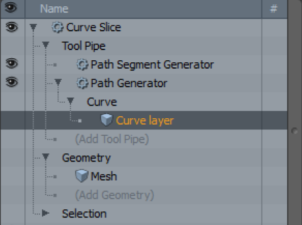
팁: 모델링 워크 플로우를 개선하려면 절차 적 모델링을 사용하십시오. Delete 조작. 자세한 내용은 편집 명령-삭제 / 제거.
당신은 또한 사용할 수 있습니다 Select by Previous Operation 메시 조작. 다음과 같은 Name 옵션은 Curve Slice 수단: Intersecting Edges. 자세한 내용은 이전 작업으로 선택.
커브 슬라이스 속성
다음과 같은 옵션을 사용할 수 있습니다.
|
선택권 |
기술 |
|
Enable |
도구를 활성화 / 비활성화합니다. 기본적으로이 속성은 활성화되어 있습니다. |
|
Use World Transform: |
월드 원점 위치에서 지오메트리 선택의 중심을 맞 춥니 다. 기본적으로이 속성은 활성화되어 있습니다. |
|
Axis |
드릴 기능을 투영 할 축을 정의합니다. |
|
Vector X, Y, Z |
X, Y 및 Z의 축 벡터 위치를 설정합니다. |
|
Select Sliced Edges |
슬라이스 된 모서리의 모서리 선택을 선택 세트로 설정합니다. 선택 항목이 자동으로 생성되어 Mesh Ops 아래 탭 Lists. |
|
Edge Selection Set |
에 대한 모서리 선택 세트의 이름을 정의합니다 Select Sliced Edges 선택권. 이 이름은 Add Operator > Mesh Operations > Selection > Select By Selection Set Edge mesh 작업과 함께 사용할 수 있습니다. |
도움이되지 않은 죄송합니다
왜 도움이되지 않습니까? (해당되는 모든 것을 체크하세요)
의견을 보내 주셔서 감사합니다.
찾고있는 것을 찾을 수 없거나 워크 플로에 대한 질문이있는 경우 시도해보십시오 파운드리 지원.
학습 내용을 개선 할 수있는 방법에 대한 의견이 있으시면 아래 버튼을 사용하여 설명서 팀에 이메일을 보내십시오.
의견을 보내 주셔서 감사합니다.